php小编西瓜将为大家介绍win7系统创建宽带连接的方法。在win7系统中,创建宽带连接非常简单,只需几个简单的步骤即可完成。首先,找到桌面右下角的网络图标,右键点击,选择“打开网络和共享中心”。然后,在左侧的面板中,点击“更改适配器设置”。接下来,右键点击“本地连接”或“以太网”,选择“属性”。在弹出的窗口中,点击“共享”选项卡,勾选“允许其他网络用户通过此计算机的internet连接来连接或共享internet”选项。最后,点击“确定”按钮,即可成功创建宽带连接。
Win7系统如何创建连接宽带?
一、手动创建Windows7宽带连接方法步骤:
1、首先在Win7桌面右下角的网络图标上点击鼠标右键,然后在右键菜单中点击“打开网络和共享中心”,如图。

2、在打开的网络共享中心的“更改适配器设置”中,点击“设置新的连接网络”如图。
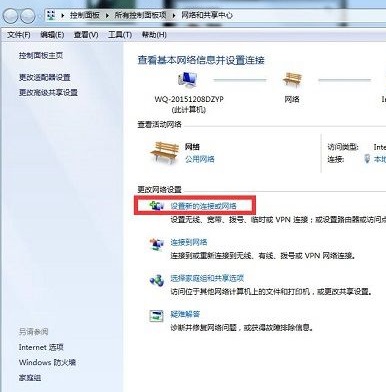
3、在弹出的设置界面中,先点击选中“连接到Internet”,下面的步骤请看图中红色方框里的按键顺序,如图。

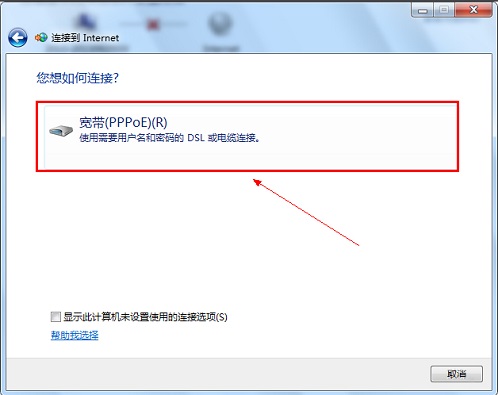
4、到了这一步,需要填写上网账号,也就是宽带运营商提供给您的上网账号密码,一定要认证填写正确,否则无法正常上网哦。填写好宽带账号,再点击“连接”,就可以完成Win7宽带连接创建了。
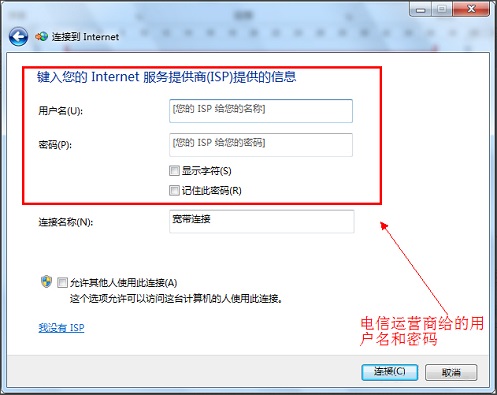
二、将Win7宽带连接设置为桌面快捷方式方法步骤:
由于电脑每次重启后,都需要点击宽带连接连接网络,而每次去网络共享中心进行宽带连接操作很麻烦,下面教大家如何将宽带连接快捷方式添加到桌面,方便每次开机在桌面中快速找到,方法继续向下看。
1、在网络和共享中心,点击左侧的“更改适配器设置”,如图。
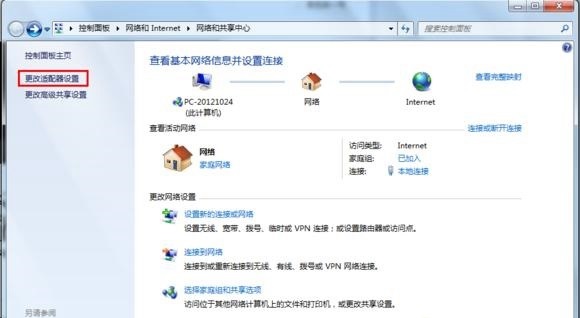
2、然后在已经创建好的宽带连接上点击鼠标右键,在弹出的选项中,点击“创建快捷方式”,如下图所示。
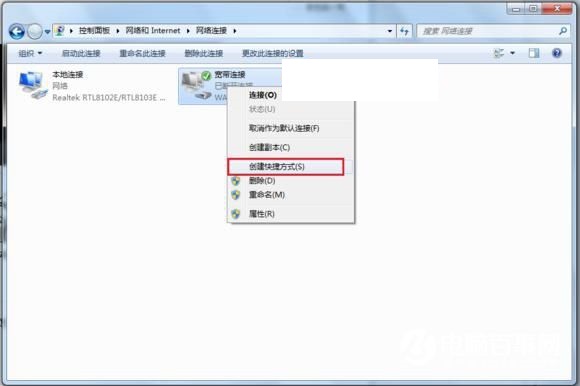
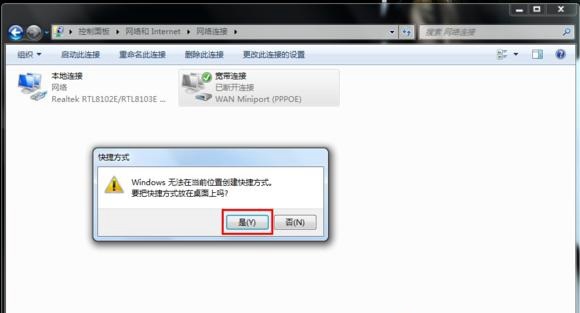
最后按照提示,完成宽带连接桌面快捷方式创建即可,最后在Win7桌面就可以找到宽带连接快捷方式了。
以上就是Win7系统如何创建连接宽带?Win7怎么创建宽带连接?的详细内容,更多请关注php中文网其它相关文章!

每个人都需要一台速度更快、更稳定的 PC。随着时间的推移,垃圾文件、旧注册表数据和不必要的后台进程会占用资源并降低性能。幸运的是,许多工具可以让 Windows 保持平稳运行。

Copyright 2014-2025 https://www.php.cn/ All Rights Reserved | php.cn | 湘ICP备2023035733号